Ako čistiť a starať sa o svoje zariadenie Surface
Rovnako ako o vášho domáceho maznáčika alebo auto, aj o zariadenie Surface Pro(Surface Pro) , Surface Book , Surface Laptop sa budete musieť starať , aby ste sa vyhli zbytočným návštevám veterinárnej ambulancie, dielne automechanika alebo v tomto prípade autorizovaného zariadenia Surface . opravovne, čím si ušetríte pár peňazí a čas navyše. V tomto príspevku sa podelíme o niekoľko užitočných tipov na čistenie a starostlivosť o vaše zariadenie Surface(Surface) so systémom Windows 10 .
Tipy na čistenie zariadenia Surface
Oblasti, ktorým sa budeme venovať užitočné tipy, ako to predpisuje spoločnosť Microsoft , sú uvedené takto:
- Všeobecné čistenie.
- Stav batérie.
- Starostlivosť o dotykový displej.
- Starostlivosť o kryt a klávesnicu.
- Starostlivosť o materiál Alcantara.
- Starostlivosť o napájací kábel.
Teraz sa poďme ponoriť do detailov.
1) Všeobecné čistenie.(1) General cleaning.)
Ak chcete, aby váš Surface vyzeral a fungoval skvele, použite mäkkú handričku bez chĺpkov (utierky z mikrovlákna fungujú skvele) navlhčenú trochou jemného mydla a vody ( Tip pre profesionálov(Pro Tip) : Neaplikujte tekutiny priamo na váš Surface ) alebo utierky na obrazovku. . Čistite každých 3-6 mesiacov alebo kedykoľvek podľa potreby.
2) Stav batérie.(2) Battery health.)
Všetky nabíjateľné batérie sa časom opotrebujú.
Tu je návod, ako získať čo najdlhšiu životnosť batérie:
- Raz za mesiac nechajte batériu pred nabíjaním vybiť pod polovicu.
- Zabráňte(Avoid) tomu, aby bol váš Surface zapojený 24 hodín denne, 7 dní v týždni.
- Keď Surface nepoužívate, skladujte ho v chladnej a suchej miestnosti.
Ak plánujete svoje zariadenie Surface uskladniť na dlhší čas, každých šesť mesiacov ho nabite na 50 %, aby ste sa uistili, že zostane nabité.
3) Starostlivosť o dotykovú obrazovku.(3) Touchscreen care.)
Škrabance, mastnota prstov, prach, chemikálie a ultrafialové svetlo môžu ovplyvniť výkon vašej dotykovej obrazovky.
Tu je niekoľko vecí, ktoré môžete urobiť na ochranu obrazovky:
- Často čistite –(Clean frequently – ) Dotyková obrazovka Surface je potiahnutá, aby sa dala ľahšie čistiť. Na odstránenie odtlačkov prstov alebo mastných škvŕn nie je potrebné silno trieť. Na jemné utretie obrazovky použite mäkkú handričku, ktorá nepúšťa vlákna (buď suchú alebo navlhčenú vodou alebo čističom okuliarov – nikdy nie sklo alebo iné chemické čističe) alebo utierkou na čistenie obrazovky.
- Chráňte ho pred slnečným žiarením –(Keep it out of the sun – ) Nenechávajte Surface dlho na priamom slnku. Ultrafialové(Ultraviolet) svetlo a nadmerné teplo môžu poškodiť displej.
- Udržujte ho zakrytý –(Keep it covered – ) zatvorte kryt, keď si beriete Surface so sebou, alebo ak ho nepoužívate.
4) Starostlivosť o kryt a klávesnicu.(4) Cover and keyboard care.)
Na to, aby dotykový kryt(Touch Cover) alebo kryt typu(Type Cover) fungovali čo najlepšie , nemusíte robiť veľa . Na čistenie utrite handričkou, ktorá nepúšťa vlákna, navlhčenou v jemnom mydle a vode. Nenanášajte tekutiny priamo na zariadenie Surface ani na kryt. Robte to často, aby váš Touch Cover alebo Type Cover vyzeral skvele.
Ak sa chrbtica alebo magnetické spoje vášho krytu zašpinia alebo zašpinia, na čistenie naneste malé množstvo izopropylalkoholu (nazývaného aj čistiaci alkohol) na mäkkú handričku, ktorá nepúšťa vlákna.
5) Starostlivosť o materiál Alcantara.(5) Alcantara material care.)
Niektoré zariadenia Surface a príslušenstvo obsahujú materiál Alcantara odolný voči poliatiu a absorpcii . Skontrolujte si preto svojho sprievodcu produktom.
- Pravidelná starostlivosť(Regular care) – Ak chcete, aby Alcantara vyzerala dobre, utrite ju v prípade potreby bielou handričkou, ktorá nepúšťa vlákna, navlhčenou jemným mydlovým roztokom alebo handričkou na čistenie obrazovky.
- Odstraňovanie škvŕn(Stain removal) – Ak niečo rozlejete na materiál Alcantara , pokúste sa ho vyčistiť do 30 minút, aby ste zabránili usadzovaniu akýchkoľvek škvŕn. Krúživými pohybmi jemne čistite(Use) bielou handričkou, ktorá nepúšťa vlákna, navlhčenou v mydle a vode. Postačí jednoduchý roztok dvoch dielov vody na jeden diel jemného mydla (ako mydlo na ruky). Utrite do sucha čistou handričkou svetlej farby.
6) Starostlivosť o napájací kábel.(6) Power cord care.)
Napájacie káble, rovnako ako akýkoľvek iný kovový drôt alebo kábel, môžu byť oslabené alebo poškodené, ak sú opakovane skrútené alebo ohnuté na tom istom mieste.
Tu je niekoľko vecí, ktoré môžete urobiť, aby ste zabránili poškodeniu napájacieho kábla:
- Zabráňte skrúteniu(twisting) alebo priškripnutiu(pinching) napájacieho kábla.
- Neomotávajte napájací kábel príliš tesne, najmä okolo napájacej tehly. Namiesto toho ho zabaľte pomocou voľných zvitkov namiesto úzkych uhlov.

- Pravidelne kontrolujte napájací kábel, najmä tam, kde sa pripája k napájacej kocke.
- Pri(Avoid) odpájaní zariadenia Surface neťahajte za napájací kábel. Jemným odstránením konektora z nabíjacieho konektora môžete zabrániť poškodeniu napájacieho kábla.
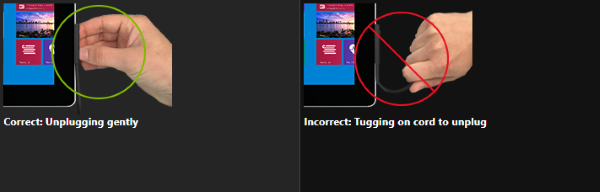
- Ak zistíte akékoľvek poškodenie na akejkoľvek časti káblov nabíjačky Surface , prestaňte kábel používať a kontaktujte podporu spoločnosti Microsoft(contact Microsoft Support) , ktorá vám poskytne možnosti.
I hope you find these tips informative enough!
Related posts
Surface Pro 7 vs Surface Pro 6: Čo je lepšie pre vaše potreby?
Zariadenie Surface nájde dostupnú bezdrôtovú sieť, ale nepripojí sa
Ako vložiť SIM kartu a nastaviť dátové pripojenie na zariadení Surface
Surface Pro 6 nové funkcie, cena, špecifikácie, dostupnosť
Povrch sa nezapína alebo problémy s nabíjaním batérie
Rozstup ikon na paneli úloh je príliš široký v systéme Windows 11/10 alebo zariadení Surface Pro
Surface Book sa nedá pripojiť alebo odpojiť od klávesnice
Čo robiť, keď dostanete Surface z opravárenského alebo servisného strediska
Riešenie problémov s nabíjaním pera Surface Slim Pen
Microsoft Surface sa nezapne, nespustí ani nezobudí z režimu spánku
Stiahnite si najnovší firmvér a ovládač pre všetky zariadenia Surface
Surface Earbuds: Ako nastaviť, používať, nabíjať, aktualizovať a spravovať nastavenia
Surface sa nepripája k TV ani k druhej obrazovke
Surface Laptop 3 vs Surface Laptop 2: Čo je lepšie?
Opravte problém so stlmením obrazovky Surface Pro v systéme Windows 11/10
Ako vyriešiť problémy so Surface Go pomocou USB Recovery Disk
Najlepšie alternatívy pera Surface Pen pre zariadenia Microsoft Surface
Povrch sa vypne po zobrazení čiernej obrazovky s ikonou teplomera
Opravte problémy so zvukom a zvukom zariadenia Surface a problémy s príslušenstvom
Ako resetovať slúchadlá Surface Earbuds na predvolené výrobné nastavenia
